人気のビジネスモデルThinkPad Eシリーズに最新のプロセッサー・Ryzen 5000シリーズが搭載したモデルで、性能は抜群に高く、オールメタルボディの筐体もあります。
前作のE14 Gen 2は、高性能・Ryzen 4000シリーズのプロセッサーが搭載しており人気が高かったので、「在庫なし」が続いてましたね。(執筆時に確認してみたら、今も在庫なしでした)
本機種はその人気機種の後継機種で、同じ筐体に同じ仕様で、プロセッサーが最新モデルになった機種です。
上の写真の様に3画面で作業をすることもできる、ハイスペックな「エントリ―クラス」ノートパソコンです。
・ホワイトクリスマスおすすめタブレット
・Lenovo Yogaセール情報→期間限定価格で販売中!
・週末セール(土日開催)
・新着セール情報
Contents
ThinkPad E14 Gen 3のスペックレビュー

| CPU | AMD Ryzen 3 5300U AMD Ryzen 5 5500U AMD Ryzen 7 5700U |
|---|---|
| メモリ | 最大24GB |
| ストレージ | SSDx2(最大1.5TB) |
| グラフィックス | Radeonグラフィックス |
| ディスプレイ | FHD TN/IPS 光沢なし |
| OS | Windows 10 Home、Pro |
| 無線 | WiFi5/6、Bluetooth 5.1 |
| 有線 | 10/100/1000Base-T |
| 生体認証 | 指紋センサー、顔認証 |
| Microsoft Office | 搭載モデルあり |
| セキュリティ | TPM、パワーオン パスワード、アドミニストレーター パスワード、ユーザー パスワード、セキュリティ キーホール |
| 寸法 | 324 x 220.7 x 17.9㎜ |
| 重さ | 1.64㎏ |
| バッテリー | 17.7時間 |
| 保証 | 1年間 |
| 価格 | 7.1万円~ |
旧モデルと同じ筐体を使い、CPU以外は同じですね。本機種は新機種と言うよりもアップデート機種です。
パソコンの頭脳であるCPUは超高性能のRyzen 5000シリーズが搭載で、CPU全モデルが「マルチスレッディング」に対応し、スレッドがコアの倍の数になっているので、複数のタブやアプリなどを同時に使って作業をする人にはより使いやすくなっています。
メモリはオンボード+スロットで、DDR4-3200MHz 最大24GB、ストレージは高速のSSD PCIe 3.0×4が搭載で、旧モデル同様2つのSSD(最大1.5TB)が搭載可能です。
SSD PCIe 3.0×4なので、パソコンの起動もデータ移動も高速ですね。
ディスプレイは高画質のFHDディスプレイで、コントラスト比も高く視野角も広いIPS液晶が搭載です。旧モデルは「視野角が狭くコントラスト比も低い」TN液晶があったので、本機種にも追加されるかもしれません。(仕様書にはTN液晶ありとなっていますが、販売は確認できませんでした)
14型では標準的な寸法ですが、なぜか重量が1.64㎏と重いです。15.6型のThinkPad E15 Gen 3が1.7㎏なので、60gしか変わりません。
ただし、バッテリー駆動時間は17.7時間と長く、外出が多い人でも安心して使えると思います。
Windows 11アップデート対象機種
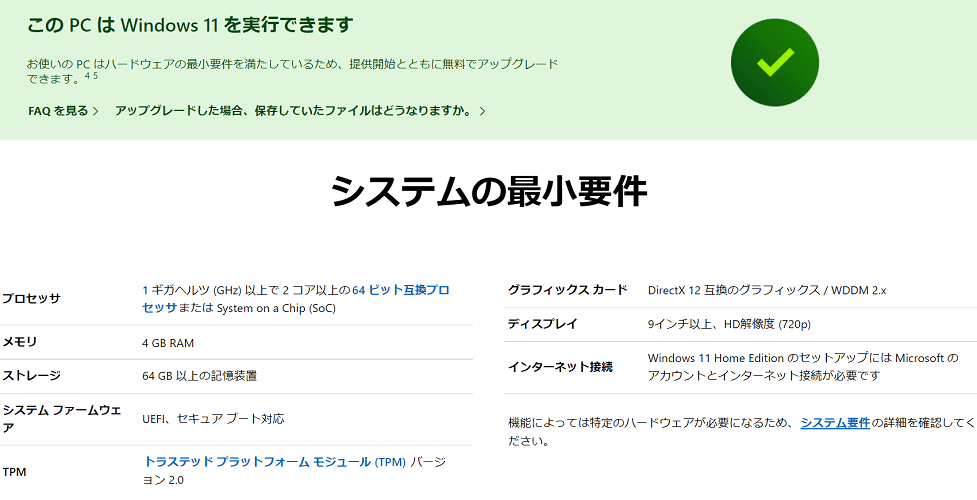
ここ最近(2021年6月以降)世間を騒がせているWindows 11ですが、8月30日にMicrosoft公式サイトで調べてみたら、当然アップグレード対象機種でした。まぁ、ThinkPadはビジネスモデルだしセキュリティも堅牢なので、当たり前と言えば当たり前ですね。
Windows 11にアップデートするシステムの最小要件は、こちらになります。
-
- 1GHz以上で動作する複数コアを搭載した64bitCPU
- メモリ4GB以上
- ストレージ64GB以上
- DirectX 12サポート
- 9インチ以上720p以上の解像度
- Microsoftアカウント
- ネット接続
- UEFIによるセキュアブートをサポート
- TPM 2.0
旧モデルとの比較
 <左・本機種/右・ThinkPad E14 gen 2は同じ筐体を使用>
<左・本機種/右・ThinkPad E14 gen 2は同じ筐体を使用>
旧モデルのThinkPad E14 Gen 2との比較です。両機種は同じ筐体を使用しており、ほぼ同じ仕様です(メモリ・SSD・バッテリーは最大値)
| 本機種 | ThinkPad E14 Gen 2 | |
| CPU | Ryzen 3 5300U Ryzen 5 5500U Ryzen 7 5700U |
Ryzen 3 4300U Ryzen 5 4500U Ryzen 7 4700U |
| メモリ | 24GB(3200MHz) | 24GB(3200MHz) |
| ストレージ | SSD+SSD | SSD+SSD |
| ディスプレイ | FHD IPS/TN | FHD IPS、HD TN |
| 無線 | WiFi5/6 | WiFi5 |
| バッテリー | 17.7時間 | 14.8時間 |
| 重量 | 1.64㎏ | 1.64㎏ |
| 価格 | 7.1万円~ | 6.4万円~ |
CPU以外は特に変わりなく、バッテリー駆動時間が大きく上がっていますね。また、以前は解像度が低いHDディスプレイもあったのですが、本機種は高画質のFHDディスプレイのみになっています。
グラフは、Ryzen 5000シリーズと4000シリーズのPassmarkスコアの比較です。
[visualizer id=”22108″ lazy=”no” class=””]CPUの性能は約20%ほど上昇し、Ryzen 3は約40%ほど性能が上がっています。また、全てのCPUがマルチスレッディングになったので、複数タブを開けての作業がしやすくなっています。
ライバル機種
 <左から本機種・ThinkPad E14 Gen 2 Intel・Thinkbook 14 gen 3>
<左から本機種・ThinkPad E14 Gen 2 Intel・Thinkbook 14 gen 3>
本機種と似たような最新機種との比較です。(メモリ・SSD・バッテリーは最大値。スマホの人は表を右にスクロールできます)
| 本機種 | E14 Gen 2 Intel | ThinkBook 14 Gen 3 | |
| CPU | Ryzen 3 5300U Ryzen 5 5500U Ryzen 7 5700U |
Core i3-1115G4 Core i5-1135G7 Core i7-1165G7 |
Ryzen 3 5300U Ryzen 5 5500U Ryzen 7 5700U |
| メモリ | 24GB | 32GB | 24GB |
| ストレージ | SSDx2 | SSDx2 | SSD+HDD |
| グラフィックス | Radeon | Iris Xe GeForce MX450 |
Radeon |
| ディスプレイ | FHD IPS/TN | FHD IPS/TN | FHD IPS |
| 無線 | WiFi5/6 | WiFi5/6 | WiFi6 |
| バッテリー | 17.7時間 | 12.6時間 | 10時間 |
| 重量 | 1.64㎏ | 1.59㎏ | 1.4㎏ |
| Thunderbolt 4 | 無し | 有り | 無し |
| 価格 | 7.1万円~ | 6.7万円~ | ― |
インテルモデルのE14 Gen 2以外はRyzen 5000シリーズ搭載で、CPU性能を比較するとRyzen 5000シリーズがかなり高い性能ですね。
[visualizer id=”22363″ lazy=”no” class=””]グラフィック性能はインテルの方が断然高いです。画像編集などをする人は、Intelモデルの方が使いやすいです。
[visualizer id=”22259″ lazy=”no” class=””]また、AMDプロセッサーを使用している機種にはThunderbolt 4が無いので、大きなデータを移動する人や外付けドライブを常に繋いでデータをやり取りする人などは、インテルモデルを選んだ方が良いと思います。
- 本機種・・・高負荷な事も「タイピングがしやすいキーボードで」サクサク快適に作業がしやすく、バッテリー駆動時間が長い
- ThinkPad E14 Gen 2 Intel・・・性能が一番高くでき、価格も安め
- ThinkBook 14 Gen 3・・・おしゃれな筐体で持ち運びがしやすい
本機種は何といっても「低価格でThinkPadが使える」と言う点が最大の特徴だと思います。インターフェイスも豊富で軽い、WiFi6も・・・・などデメリットが少ないものになると、12万円前後からになりますがTシリーズが比較的安くあります。
メリット・デメリット
良い点
・ThinkPad+Ryzen 5000を低価格で購入できる
・高性能CPU搭載
・タイピングがしやすいキーボード
・バッテリー駆動時間が長い!
悪い点
・Thunderbolt 4があったらよかった
・インターフェイスが少ない
・14型にしては重い
ThinkPad E14 Gen 3の特徴

エントリークラスとは言え、左右のベゼル(画面の黒い枠)も細く、アルミニウムボディなので高級感がありますね(樹脂素材もあり)。筐体は小さくないですが大きくもなく、重量は14型にしては若干重いですが、そこまで重さは感じないです。

寸法は幅324㎜、奥行き220.7㎜、厚さ17.9㎜で、
・幅は一万円札2枚分(320㎜)
・奥行きは千円札1.5枚分(225㎜)
・厚さは一円玉(直径20㎜)
とほぼ同じです。コンパクトなので、お使いのカバンにもすっぽり入ると思います。

横から見ても、スリムだと思います。ただし、おそらくですが上位モデルと差を出すために、あえて14型にしては重たい1.64㎏になっていると思います。(上位機種はほぼ14型)
個人的に重さは感じなかったですが、ここ最近の14型機種の平均重量・1.4㎏と比べると、240g重たいですね。

ThinkPadは「出来るビジネスパーソン」が使っていそうな雰囲気があり、かっこいいですよね。ただし、上の写真を見てわかる通りアルミニウム天板の機種は指紋が付きやすいので、気になる人はタオルで頻繁に拭いたほうがいいです。
 <筐体底面>
<筐体底面>
底面の吸気口はそこまで大きくないです。また、排気口はヒンジ部分にあります。

ほぼ180度開くことができます。
生体認証
 <指紋センサー>
<指紋センサー>
Eシリーズは電源ボタンに指紋センサーが統合されているので、電源を入れたらサインインも完了しています。また、顔認証(IRカメラ)もあるのでどちらででもサインインできます。(IRカメラはオプション)
 <IRカメラ>
<IRカメラ>
WebカメラにはThinkshutterと言う物理シャッターがあるので、ビデオ電話・会議の離席中や使用しないときは、閉じておくとプライバシーも守られます。
キーボード
 <キーボードはUSキーも選べます>
<キーボードはUSキーも選べます>
キーボードはバックライト付きで、テンキー(数字のキー)はありません。
ThinkPadのキーボードは、タイピングがしやすいと有名ですよね。と言うのも、キーピッチ(キーの中心から次のキーの中心までの距離)も大きく、キーストローク(キーを押し込む距離)は深いんです。しかもタイプ音も静かなので、図書館などでも気にせずに高速タイプができます。
本機種は実測でキーピッチは縦横18.96㎜と大きく、キーストロークは1.5㎜と若干深いです。

キーが若干湾曲しているので、より打ちやすいですね。
MILスペック
ThinkPadは「米軍の物資調達規格(MIL規格)」に準拠しており、MILスペックテストをクリアーした耐久性・堅牢性の高いパソコンになっています。
有名な話ですが、ThinkPadは元々IBMのパソコン事業部門でそれをLenovoが買収したのですが、今でもThinkPadの研究開発は横浜にある大和研究所で行われています。一部のモデルは日本でも作られているし、安心の品質があります。
APU
| Ryzen 3 5300U | Ryzen 5 5500U | Ryzen 7 5700U | |
| アーキテクチャ | Zen 2 | Zen 2 | Zen 2 |
|---|---|---|---|
| コア/スレッド | 4/8 | 6/12 | 8/16 |
| キャッシュ | 4MB | 8MB | 8MB |
| GPUコア | 6 | 7 | 8 |
| 基本クロック(GHz) | 2.6 | 2.1 | 1.8 |
| ブーストクロック(GHz) | 3.8 | 4.0 | 4.3 |
| TDP | 15W | 15W | 15W |
APUはRyzen 5000シリーズで最新アーキテクチャのZen 3でなく、Ryzen 4000シリーズと同じZen 2になります。
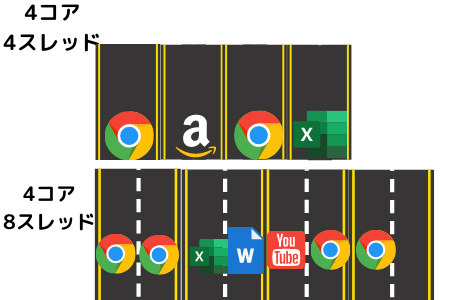
Ryzen 4000シリーズはは1コア当たり1スレッド(例4コア4スレッド)でしたが、Ryzen 5000は1コア当たり2スレッド(例4コア8スレッド)の「マルチスレッディング」になったので、より多くのデータを同時に処理できるようになりました。
下のグラフはCPUの性能を測るPassmarkスコアになります。
スコアの目安
- 2000~・ネットサーフィンでもストレスを感じるほど
- 5000~・web閲覧・動画視聴・Office資料作成があまりストレスなくできる
- 7000~・ビジネス用途でがっつり使ってもストレスを感じることはほぼ無い
- 10000~・ゲーミングPCや編集など専門的な機種に搭載されることが多い
↓グラフをタップすると数値が表示されます↓
[visualizer id=”22360″ lazy=”no” class=””]エントリーモデルのRyzen 3でも、スコアが1万ほどですね。全然エントリークラスの性能じゃないですね(笑)。同等クラスの最新インテル11世代Core i3が6000ちょっとなので、60%ほど高い性能です。
Ryzen 5と7はより高い性能でコアとスレッド数も多いので、本格的な作業をする人に合います。
こちらはシングルコア性能とマルチコア性能を測る、Cinebench R23です。
[visualizer id=”22366″ lazy=”no” class=””]マルチコア性能は一般的に「CPUの総合性能」と言われ、シングルコア性能はゲームや動画・画像編集などをする場合に重視する性能です。画像編集などをしない人は、マルチコア性能を見ていたら大丈夫です。
グラフィックス
3Dグラフィック性能を測る、3D GraphicMarksのスコアです。グラフィック性能が高いとOfficeワークがしやすかったり、画像・動画編集なども快適にできます。
Video Card Benchmarks
オレンジ色・・・本機種 青・・・比較
| MX450 | |
|---|---|
| Core i7-1165G7 | |
| Core i5-1135G7 | |
| MX250 | |
| Ryzen 5 5500U | |
| Ryzen 7 5700U | |
| Core i3-1115G4 | |
| Ryzen 3 5300U | |
| Ryzen 7 4700U | |
| Iris Plus | |
| Ryzen 5 4500U | |
| UHD |
Ryzen 7 5700Uは内蔵グラフィックスとしてはそこそこ良いですが、画像編集をしたり、複数画面での作業などをする人はIntelモデルが良いかもしれません。
ディスプレイ
 <FHD IPS NTSC 45%のディスプレイ>
<FHD IPS NTSC 45%のディスプレイ>
| 解像度 | 光沢/液晶 | 色域 | 輝度 | コントラスト比 | 視野角 |
| FHD 1920×1080 |
なし/TN | NTSC 45% | 250nit | 500:1 | 90° |
| FHD 1920×1080 |
なし/IPS | NTSC 45% | 250nit/300nit | 700:1 | 170° |
| FHD 1920×1080 |
なし/IPS | sRGB 100% | 300nit | 1200:1 | 170° |
| 光沢 | 光沢ありは発色が良い反面、自分や背景が映り込みしやすい。光沢無しは映り込みがしにくい | ||||
| 液晶 | IPS液晶はコントラスト比が高く、視野角も広いが、TN液晶は若干青みがかった色で低品質 | ||||
| コントラスト比 | 最少輝度(黒色)と最大輝度(白色)の差。差が大きいとより鮮やかで、力強い描写が可能 | ||||
| nit | 明るさを表す単位。通常250~300前後が標準 | ||||
執筆時現在TN液晶のモデルはありませんが、仕様書によるとTN液晶モデルもあるので記載しています。TN液晶は色合いも若干青みがかっており、「きれいに見える」ディスプレイではありません。
変わってFHDディスプレイは、高画質でコントラスト比も高く視野角も広いので見やすいですね。
下のグラフはi1 Display Proを使い、ディスプレイの色域を計測した結果です。
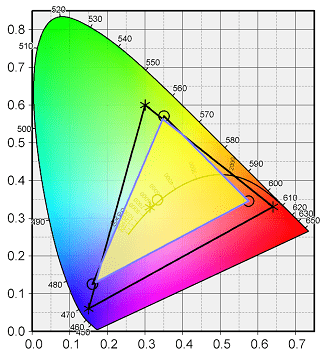
黒がsRGBで、黄色が本機種の色域です。sRGBカバー率は63.4%、sRGB比は63.8%と低めですが、画像編集などをしない人は気にしなくてもいいと思います。ただし、色域が広いと画像や動画を見る時により鮮やかな色が描写されるので、見やすいですね。
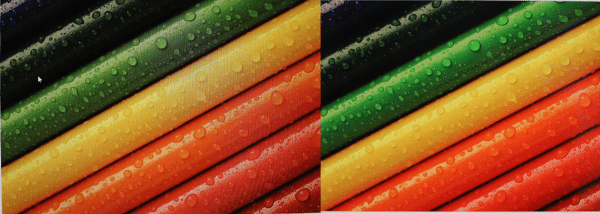
上の画像はNTSC 45%のディスプレイ(左)とsRGB 100%のディスプレイを一眼カメラで撮影し並べたものですが、右の方が明らかに鮮やかな色ですね。
メモリ
メモリはデータを一時的に保存する部分で、メモリが大きいと多くの(大きな)データを処理しやすくなります。
メモリはDDR4-3200MHz(PC4-25600)で、現行最高の動作周波数(MHz)になっているので処理速度が速いです。メモリはオンボードに1つとスロットに1つあり、最大で24GB搭載可能です。
取り外し・増設

本機種はメモリがオンボードに1つ、そしてスロットが1つあるので増設が可能です。赤枠がメモリで、黄色枠はSSD Type-2280が増設できます(増設は自己責任で!)。CrucialのDDR4 3200MHzとSSD 1TBを増設してみました。


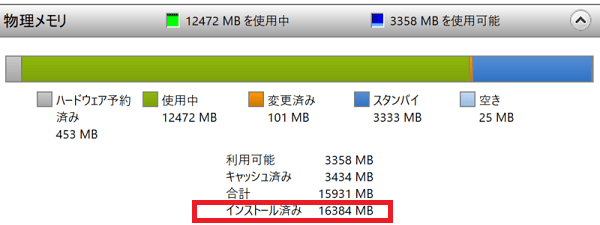
無事に増設できました。
ストレージ
| SSD(PCIe NVMe) | HDD | |
| 最大データ転送速度 | 最大32Gbps | 最大6Gbps(SATAの場合) |
| 平均起動時間 | 10秒~15秒 | 30秒~2分 |
| 温度 | 熱くなりにくい | 熱くなりやすい |
| 価格 | 高い | 安い |
ストレージはデータを保存するだけの場所じゃなく、パソコンの起動やWebサイトの表示速度にも影響があります。
本機種はPCIe NVMeの中でも性能が高いPCIe 3.0×4なので、起動もデータ移動もWebページの読み込みなども速いです。また、SSD2枚搭載できるので、大容量ですね。
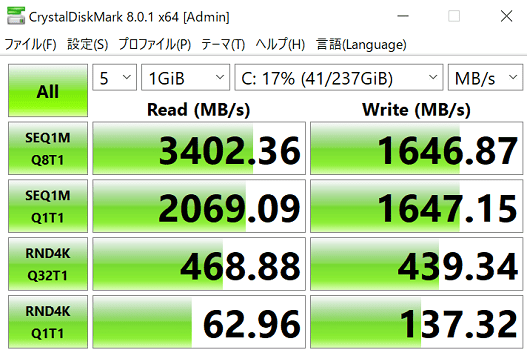
シーケンシャルリード(読み込み)は3402MB/秒、ライト(書き込み)は1646MB/秒とどちらもかなり高速です。
Webカメラ・マイク
カメラはHD 720Pの標準的なWebカメラで、Web会議にも使える品質です。ただし、カメラは最低限のものが搭載なので、ビデオ通話が多い人は外付けカメラを購入してもいいかもしれません。

左はLenovo 500 Full HD Webカメラという外付けカメラで撮影し、右は本機種搭載の内蔵カメラで撮影した画像です。外付けカメラの方が顔色が良く映り、解像度も高いですが、本機種のカメラも悪くないと思います。
バッテリー
バッテリー駆動時間は最大17.7時間と、「エントリ―クラス」のノートパソコンではありえないくらい長いです!!持ち運びが多い人も安心だと思います。
セキュリティ
- パワーオンパスワード・・・電源を入れた時のログインパスワード
- ハードディスクパスワード・・・ハードウェアレベルでストレージにパスワードを設定
- スーパーバイザーパスワード・・・BIOSなどの設定を見たり変更する時のパスワード
- セキュリティキ―ホール・・・ワイヤーなどを繋げて持ち運びできないようにする
- Windows Defender・・・Windows 10に搭載されているウイルスから保護するセキュリティ
- TPM・・・独立して機能するセキュリティチップで、パスワードなどの情報を格納する
- ThinkShutter・・・前面カメラのカバー
バッテリー駆動時間
バッテリーは3セル・45Whで、駆動時間は最大17.7時間(Ryzen 7)、14.8時間(Ryzen 5)、11時間(Ryzen 3)です。結構長時間駆動なので、外出が多い人でも気にせずに持ち運びできると思います。
インターフェイス
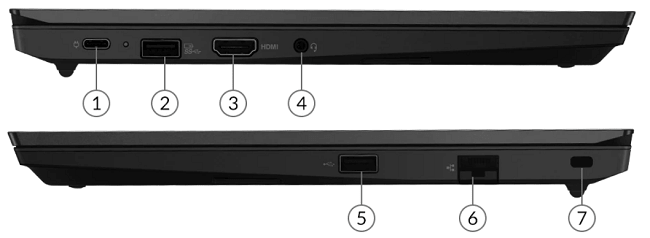
左側面インターフェイスはUSB-C 3.2 Gen 1(Display PortとPower Delivery機能付き)、USB-A 3.2 Gen 1、HDMI、ヘッドフォン/マイクジャックになります。
右側面にはUSB-A 2.0、RJ45(LANケーブルポート)、セキュリティロックケーブル用スロットです。
USB 3.2 Gen 1のデータ転送速度は、最大5Gbpsになります。
ビジネスモデルにしてはインターフェイスが少ないので、7-in-1 ハブなどを使った方が使いやすいと思います。
 <Lenovo 7-in-1ハブ>
<Lenovo 7-in-1ハブ>
サポート・保証
標準で1年間の「片道引き取り修理保証」と、電話・チャット・LINE・メールでのサポートがあり、最長5年まで延長できます。また、プレミアサポートと言うサポートにアップグレードができ、こちらは24時間365日専任のエージェントが電話対応します。(通常サポートは朝9時~夕方6時まで)
また、保証は以下の2~4にアップグレードできます。
- 片道引き取り修理・・・自身で梱包しリペアセンターに郵送する(配送費は自身が負担)。返送費はLenovoが負担。交換パーツは基本無料
- 引き取り修理・・・指定業者が指定場所(自宅など)にピックアップにきて、リペアセンターに配送、修理後返送してくれる。(郵送費はすべてLenovo負担)
- オンサイト修理・・・指定場所にエンジニアが来て修理
- 翌営業日オンサイト修理・・・通常、翌営業日にエンジニア指定場所に来て修理
まとめ
オールアルミニウムの筐体で高級感もあり、耐久性も高くエントリ―クラスとは思えないですね。Ryzen 5000シリーズ搭載で性能も高く、多くの人は満足できる性能だと思います。
インターフェースが若干少ないですが、変換ポートを持っていれば十分だし、ポートが少なくても大丈夫と言う人も多いと思います。
ThinkPad Eシリーズは「エントリ―クラス」のPCですが、十分高い性能があるので、重さを気にしなければ上位モデルを購入しなくてもビジネス用途で快適に使えると思います。


